
Utiliser le Finder sur Mac
Vous pouvez utiliser le Finder pour afficher, ouvrir et organiser pratiquement tous les éléments présents sur votre Mac. Cliquez sur ![]() dans le Dock pour ouvrir une fenêtre du Finder.
dans le Dock pour ouvrir une fenêtre du Finder.
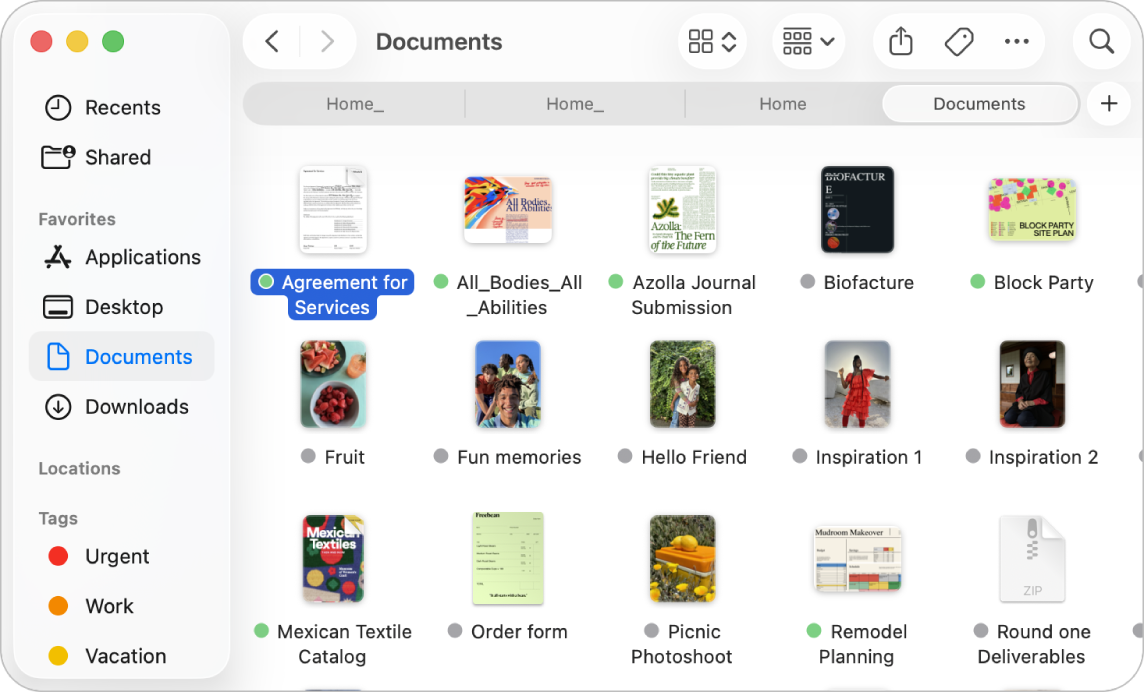
Afficher des fichiers et des dossiers sur Mac
Cliquez sur les éléments de la barre latérale du Finder pour afficher vos apps, vos documents, vos téléchargements et bien plus encore. Vous pouvez personnaliser la barre latérale pour modifier ou réorganiser les éléments qu’elle contient, ou ajouter un élément que vous ouvrez régulièrement. Pour afficher rapidement un document ou une image sans l’ouvrir, utilisez la sous-fenêtre Aperçu.
Choisir le mode d’affichage des éléments
Vous pouvez choisir le mode d’affichage des éléments dans les fenêtres du Finder. Par exemple, vous ne devez pas nécessairement afficher vos éléments sous forme de liste : la présentation par galerie vous permet de feuilleter vos fichiers et dossiers visuellement.
Trier et grouper les éléments
Lorsque vous triez les éléments en fonction de leur nom, vous pouvez garder les dossiers (par ordre alphabétique) en haut de la liste. Vous pouvez également grouper des éléments pour les retrouver plus facilement. Cliquez sur ![]() , puis choisissez une option, comme « Date de dernière ouverture ». Consultez la rubrique Trier et réorganiser des éléments dans le Finder.
, puis choisissez une option, comme « Date de dernière ouverture ». Consultez la rubrique Trier et réorganiser des éléments dans le Finder.
Organiser des éléments avec des dossiers et des tags
Vous pouvez créer et organiser des dossiers pour conserver les fichiers connexes au même endroit. Vous pouvez également associer des tags aux fichiers et dossiers en indiquant des mots-clés. Pour localiser des fichiers et dossiers auxquels vous avez associé des tags, effectuez une recherche par mot-clé ou cliquez sur le tag dans la barre latérale du Finder.
Configurer un dossier intelligent
Un dossier intelligent rassemble automatiquement des documents en fonction des critères que vous avez définis. Par exemple, vous pouvez configurer un dossier intelligent de toutes vos feuilles de calcul, ou bien de tous les documents dont le titre contient le groupe de mots « Vacances à Paris ». Consultez la rubrique Créer ou modifier un dossier intelligent.
Personnaliser l’icône d’un élément
Vous pouvez personnaliser l’apparence des icônes de dossier avec des couleurs, des symboles ou des Emoji, ou créer une icône personnalisée pour un fichier ou un dossier afin de le mettre en évidence dans la fenêtre du Finder. Consultez la rubrique Personnaliser l’apparence des dossiers et des fichiers.
Création d’un alias
Sélectionnez un fichier, un dossier ou une app, puis choisissez Fichier > Créer un alias. Vous pouvez placer l’alias à un emplacement pratique et cliquer deux fois dessus pour ouvrir rapidement l’élément. Consultez la rubrique Créer et supprimer des alias.
Informations de synchronisation entre votre Mac et d’autres appareils
Lorsque vous connectez votre iPhone, iPad ou iPod touch à votre Mac, l’appareil apparaît dans la barre latérale du Finder et vous pouvez choisir de synchroniser les éléments. Par exemple, lorsque vous ajoutez un film sur votre Mac et synchronisez ce contenu avec votre iPhone, vous pouvez regarder le film sur vos deux appareils. Vous pouvez également synchroniser de la musique, des séries TV, des podcasts, des livres et bien plus encore.
Consultez les rubriques Synchroniser du contenu entre le Mac et un iPhone, iPad ou iPod touch et Synchroniser du contenu entre le Mac et un iPhone, iPad ou iPod touch via Wi-Fi.